ahamoでiPhoneが
最大44,000円割引PR
この記事の著者
楽天モバイルやLINEMO/povo2.0/ahamoなどモバイルSIMを複数契約し、長期的な視点で評価しながら、通信クリエーション編集部のライターがコンテンツを制作しています。
iPhone17に手持ちのSIMカードを挿入すればすぐに使える?
iPhone17を本体だけ購入して、今持っているSIMカードを使い回したい…

2025年9月19日に新型iPhone 17、iPhone 17 Proシリーズ、iPhone Airが大手キャリア4社とApple Storeで発売されました。
iPhone 17

薄型モデルの新シリーズiPhone Air
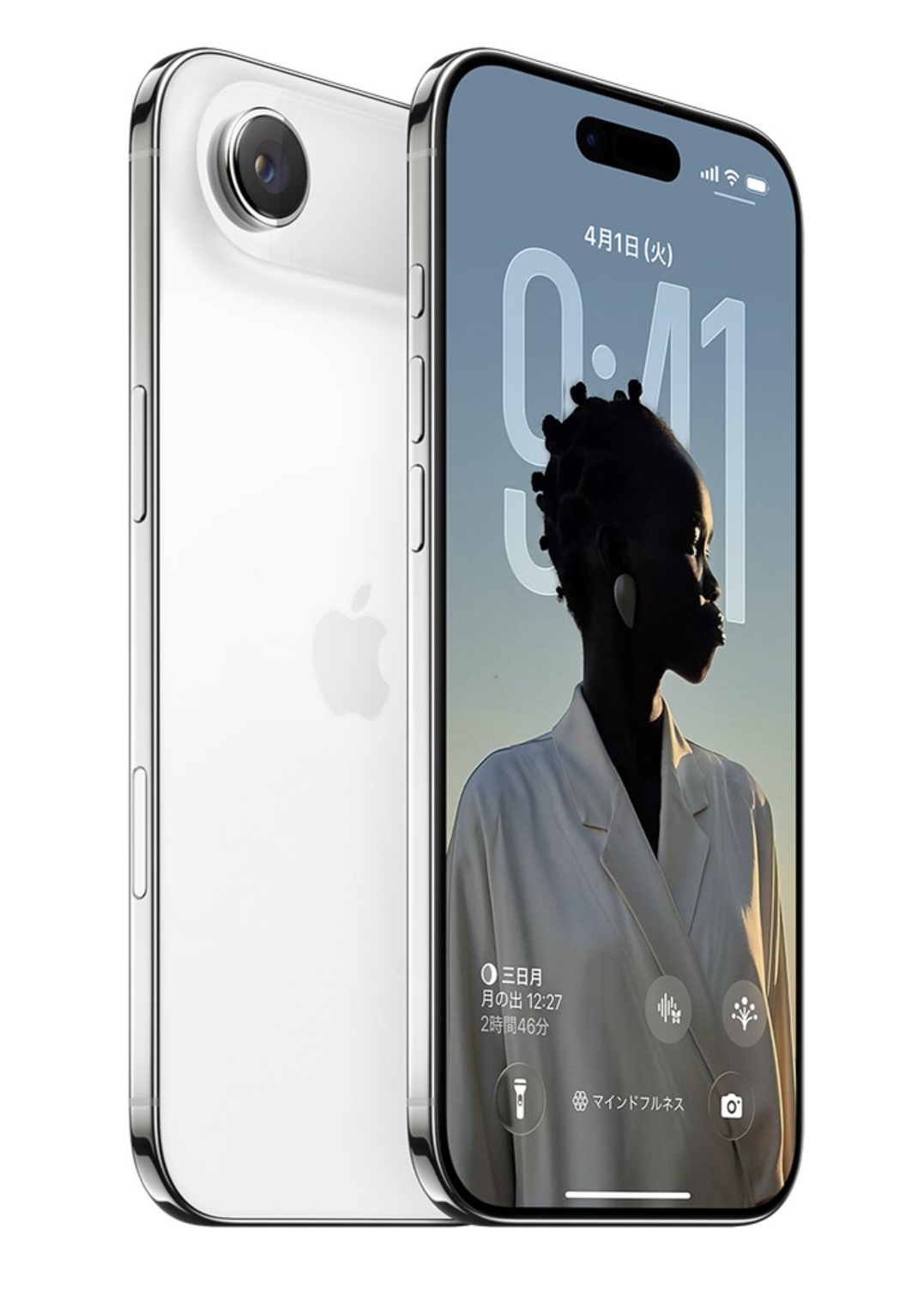
ハイスペックなiPhone 17 Proシリーズ

発売される新型iPhoneは全4機種
- iPhone 17(標準モデル)
- iPhone Air(薄型軽量モデル)
- iPhone 17 Pro
- iPhone 17 Pro Max
この記事ではこんな疑問に回答します。
- iPhone17にはSIMカードスロットがないのでそのままSIMカードを差し込んで使うことはできない
- 旧iPhoneでSIMカードを利用していても、eSIMクイック転送機能を使えばSIMカードの情報が自動的にiPhone17にeSIMとして転送される
- クイックスタートを使って元のiPhone内のデータも同時に移動し、旧iPhoneと同じ環境をiPhone17に移行できる
iPhone 17、iPhone 17 Pro、iPhone Airは2025年9月19日に大手キャリア4社とApple Storeから発売されました。
MNP乗換で購入
条件:MNP乗換、オンラインで購入、2年返却、iPhone 17 256GBモデルの場合
表は左右にスライドできます
| iPhone 17 256GB |
MNP乗換 月々支払額 |
MNP乗換 支払総額 |
|---|---|---|
 楽天モバイルで購入 >> |
3,058円〜 | 実質57,392円〜 |
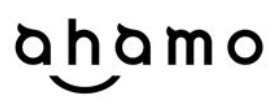 ahamoで購入 >> |
545円〜 | 12,540円〜 |
 ドコモのプラン比較 >> |
545円〜 | 12,540円〜 |
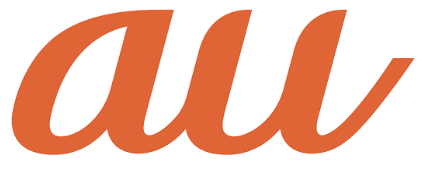 auで購入 >> |
543円〜 初月のみ554円 |
12,500円〜 |
 ソフトバンクで購入 >> |
1円〜 | 22,024円〜 特典利用料 22,000円を含む |
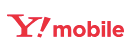 ワイモバイルで購入 >> |
未発売 | iPhone 16eを お得に買える |
 UQモバイルで購入 >> |
未発売 | iPhone 16eを お得に買える |
新規契約で購入
条件:新規契約、オンラインで購入、2年返却、iPhone 17 256GBモデルの場合
表は左右にスライドできます
| iPhone 17 256GB |
新規契約 月々支払額 |
新規契約 支払総額 |
|---|---|---|
 楽天モバイル |
3,058円〜 | 実質62,392円〜 11,000円相当 ポイント還元 三木谷キャンペーン 利用時 |
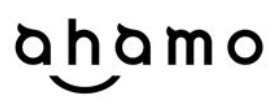 ahamo |
2,458円〜 | 56,540円〜 |
 ドコモ |
2,458円〜 | 56,540円〜 |
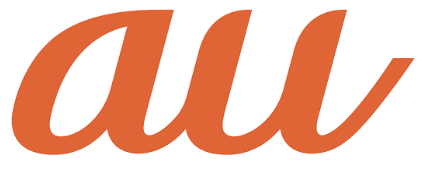 au |
初回2,468円 2-23回2,456円〜 |
56,500円〜 |
 ソフトバンク |
415円〜 | 31,960円〜 特典利用料 22,000円を含む |
こちらの内容は2025年10月20日時点の情報です。
iPhone17は全機種で手持ちのSIMカードが使えない
手持ちのキャリア回線をSIMカードタイプで契約している場合、そのままではiPhone 17で回線を使えません。
“物理的なSIMカードには非対応”
iPhone 17は、より便利で安全に使える先進的なeSIMテクノロジーを採用しています(物理的なSIMカードには非対応)
以下の機種は全てSIMカードスロットが無いため、eSIMでしかモバイル回線を使うことができない。
- iPhone 17

- iPhone Air
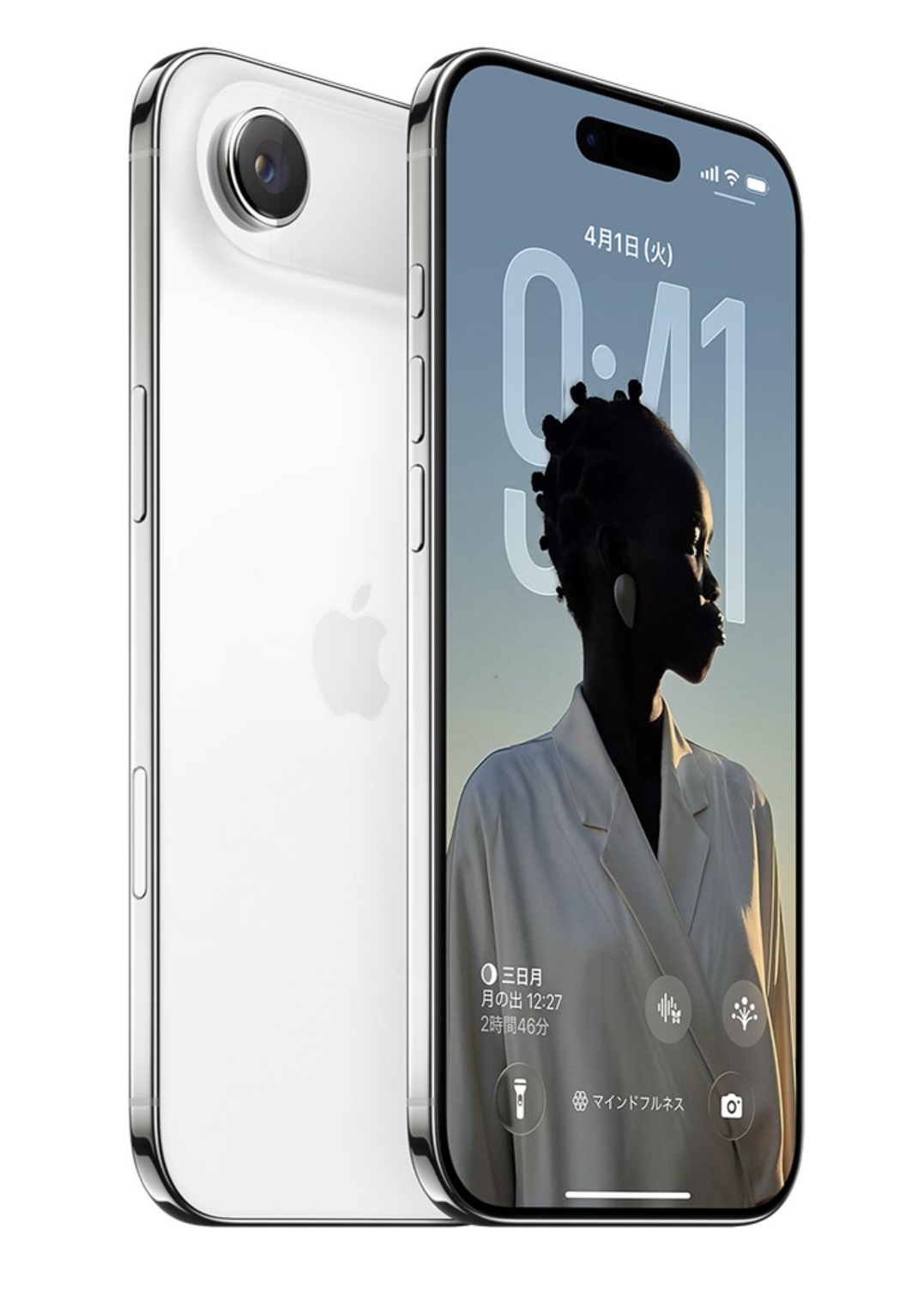
- iPhone 17 Pro
- iPhone 17 Pro Max

事前にSIMカードからeSIMに移行する必要はない
iPhone17を購入する前にSIMカードからeSIMへの移行や携帯キャリアでのeSIM再発行を行う必要はありません。
iPhone17の初回起動時のクイックスタート機能を使えば、旧iPhoneのデータと合わせて、使用中のSIMカードをeSIMに変換してiPhone17に転送されます。
eSIM非対応の格安SIMはiPhone 17では使えない
これから申し込む場合はeSIMを選ぼう
これからiPhone17で使用するモバイル回線サービスを契約する場合は、eSIMを選択して契約しましょう。
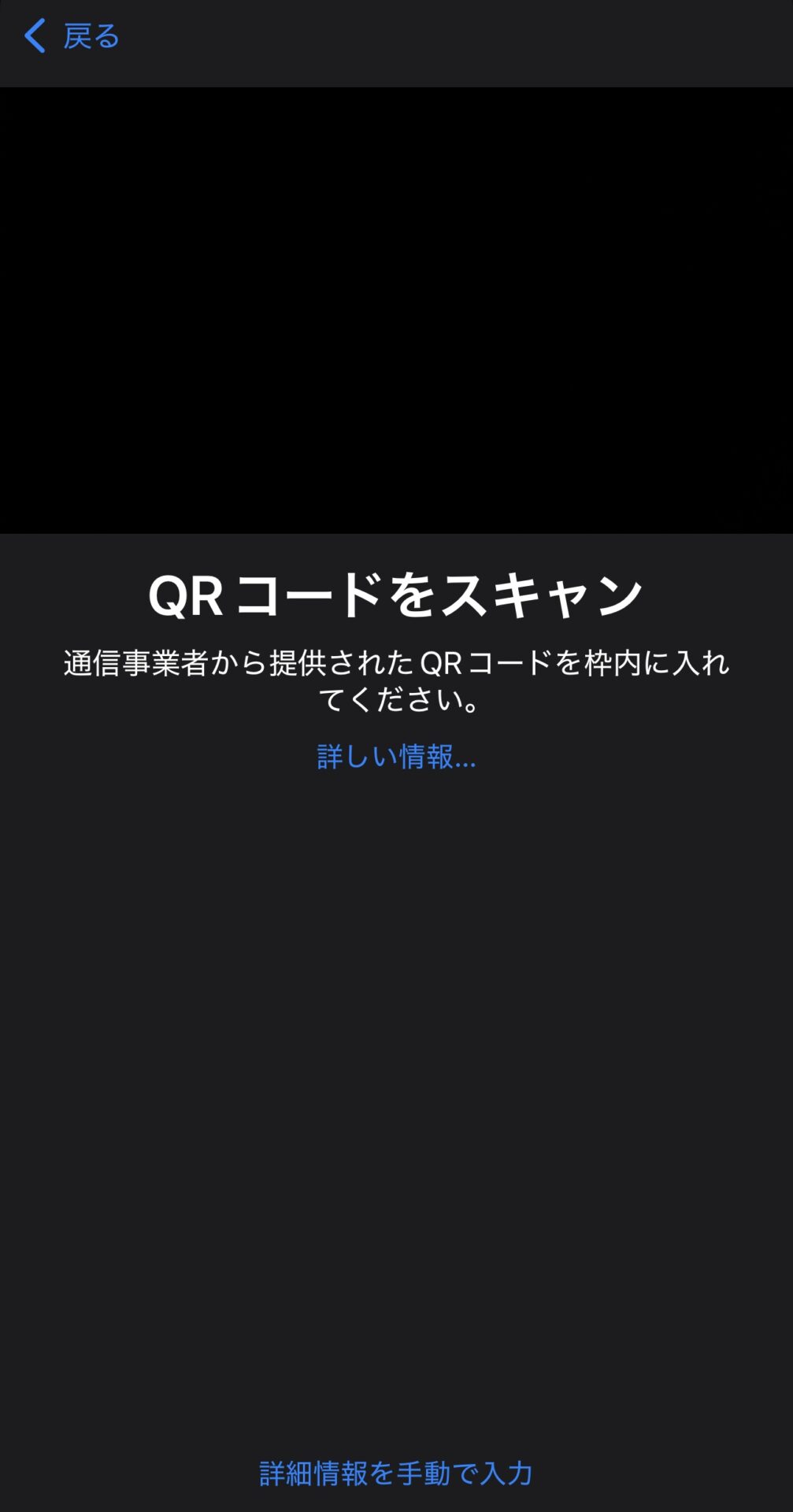
eSIM非対応の格安SIMでSIMカードを発行してもiPhone17で使えない
eSIMに対応していない格安SIMサービスは中小事業者を中心に、まだまだ多く存在しています。
iPhone 17やiPhone 17 Proシリーズ、iPhone AirはeSIM専用端末として発売されました。
eSIMへの切り替えができないモバイル回線サービスを使用することができません。
iPhone17のeSIMクイック転送機能でSIMカードをeSIMに自動変換できる
クイックスタートによるデータ移行時にeSIMを転送しないほうがトラブルを避けられる
クイックスタートを進めて行くと表示されるeSIM転送画面が表示された時にeSIMを転送はしないことをおすすめします。
後で転送を選ぶことでeSIMが正常に転送できなかった場合のトラブルを避けられます。
- 1.クイックスタートによるアプリとデータの転送
- 2.LINEアプリや金融機関アプリの動作確認
- 3.eSIMクイック転送機能を使ってiPhone17にeSIMを転送
eSIMクイック転送機能の詳細
クイック転送開始前の事前確認
チェック項目
- データ転送やトラブルに対応できる余裕のある時間があるか?
- Wi-Fiに接続できるか?Wi-Fi接続に必要なIDやパスワードを控える
- iPhone以外のスマホをお使いの場合
- 古いiPhoneのiOSのバージョンは最新か確認する
iOSが古すぎるバージョンだと、クイック転送に失敗する可能性が高くなります。
iPhone17の電源をオンにする
Appleロゴが表示されるまで電源ボタンを長押しします。
1.クイックスタートによるアプリとデータの転送
古いiPhoneのBluetoothがオンになっていることを確認する
古いiPhoneでBluetoothがオンになっていないと、クイックスタート機能が利用できません。
現在使っているデバイスがWi-Fiに接続されていて、Bluetoothが有効になっていることを確認します。
iPhoneの画面右上からなぞるようにスワイプして、コントロールパネルを呼び出して、Bluetoothがオンになっているか確認してください。
ホームボタンが搭載されたiPhoneでは画面下からなぞるようにスワイプすると、コントロールパネルを呼び出すことができる。
ホームボタン搭載iPhone
- iPhone SE(第3世代)
- iPhone SE(第2世代)
- iPhone SE(第1世代)
- iPhone Xよりも昔のiPhone
iPhone17の電源をオンにする
Appleロゴが表示されるまで電源ボタンを長押しします。
クイックスタート機能を使ってアプリとデータを転送する
iPhone17への機種変更はクイックスタート機能を使えば、古いiPhoneから簡単にアプリやデータを転送できます。
iPhone17を起動して言語や地域を設定する
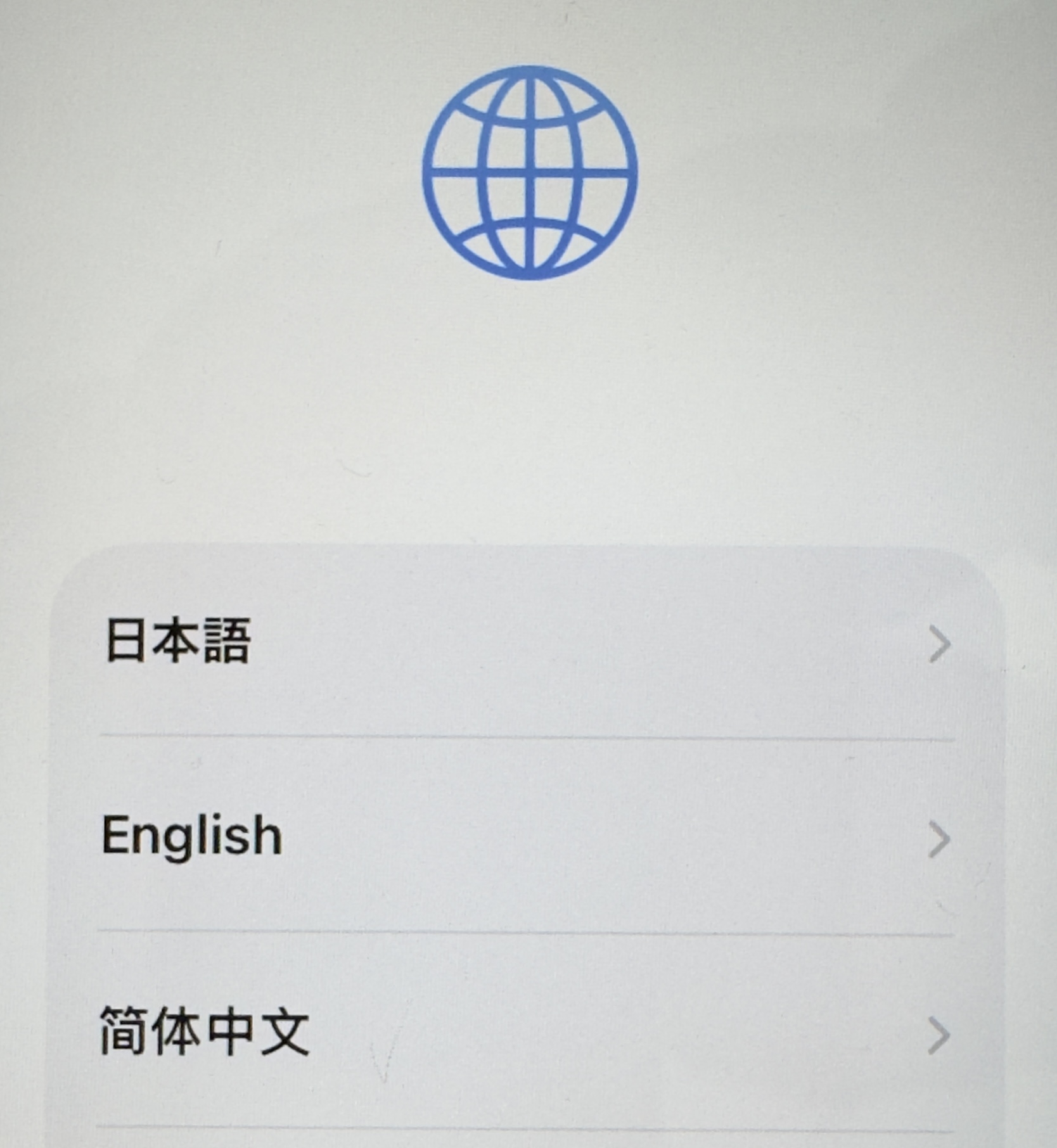
古いiPhoneとiPhone17を近くに置く

iPhone17にパターンが表示されたら、古いiPhoneのカメラを向けて認証する
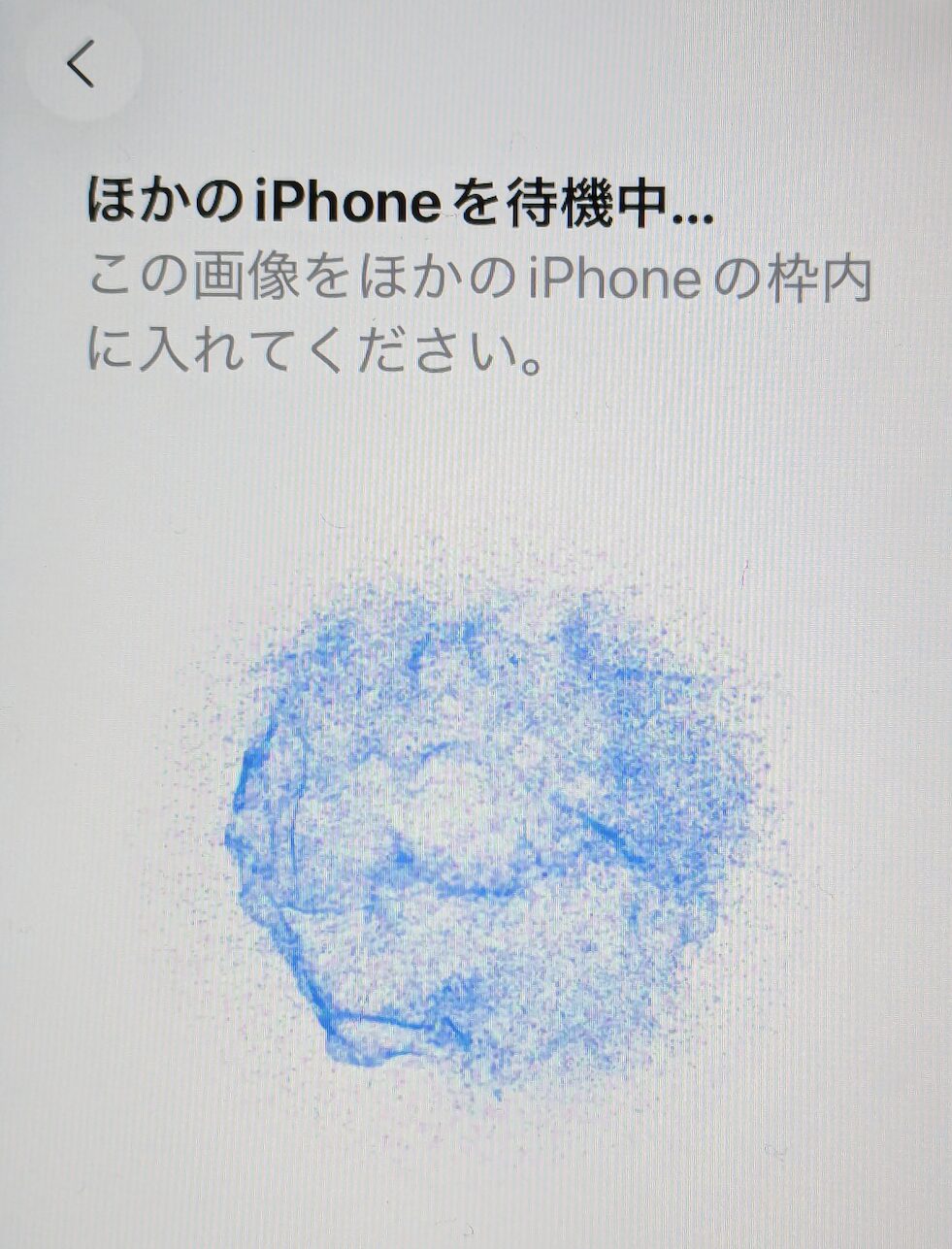
古いiPhoneとiPhone17がうまく連携できない場合は、両方のiPhoneの電源をオフにして、再度電源をオンにしてください。(再起動)
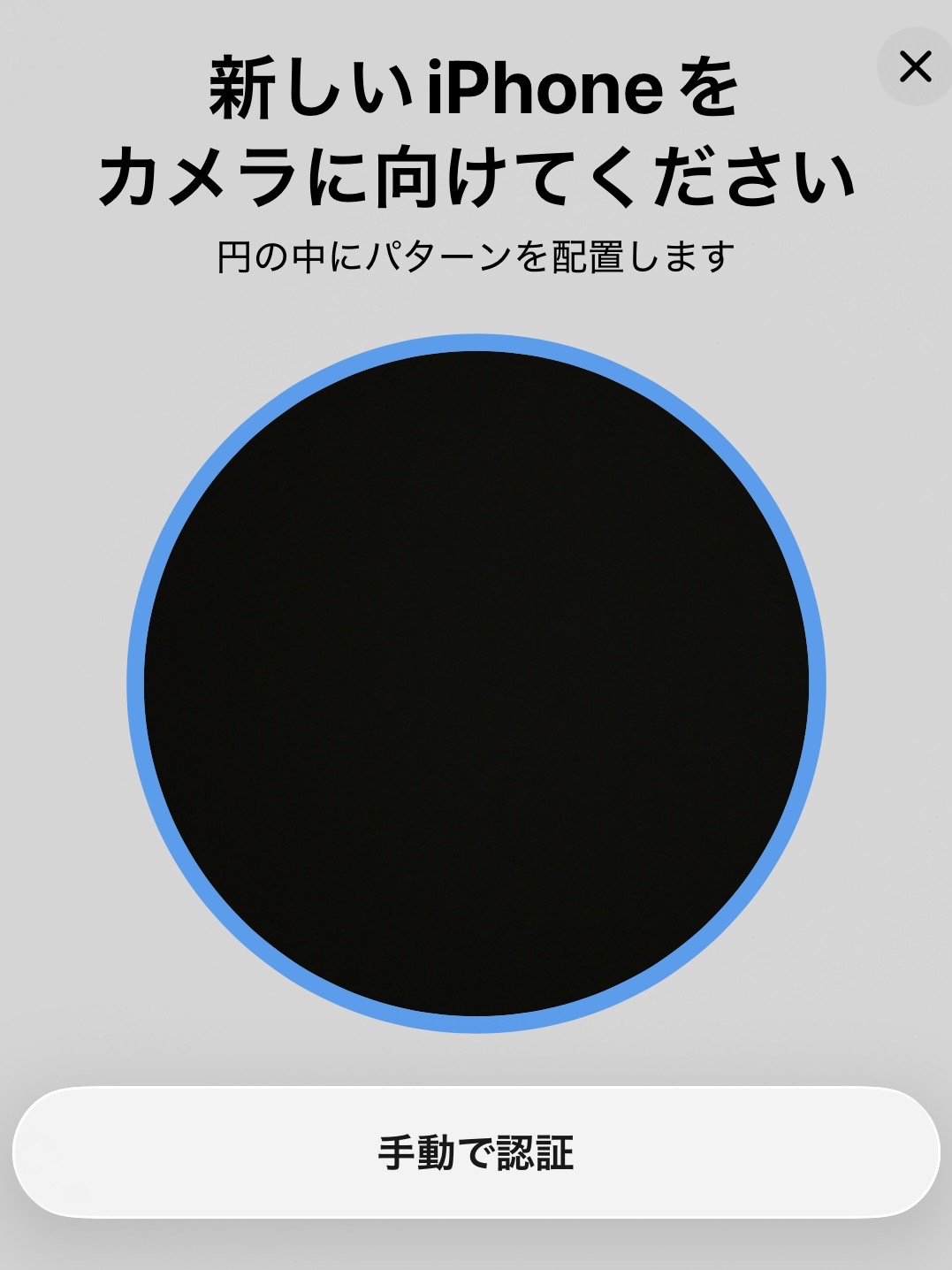
情報の転送中は2つのiPhoneを近くに置いておく

古いiPhoneからiPhone17にアプリとデータが転送される
別のiPhoneからを選択
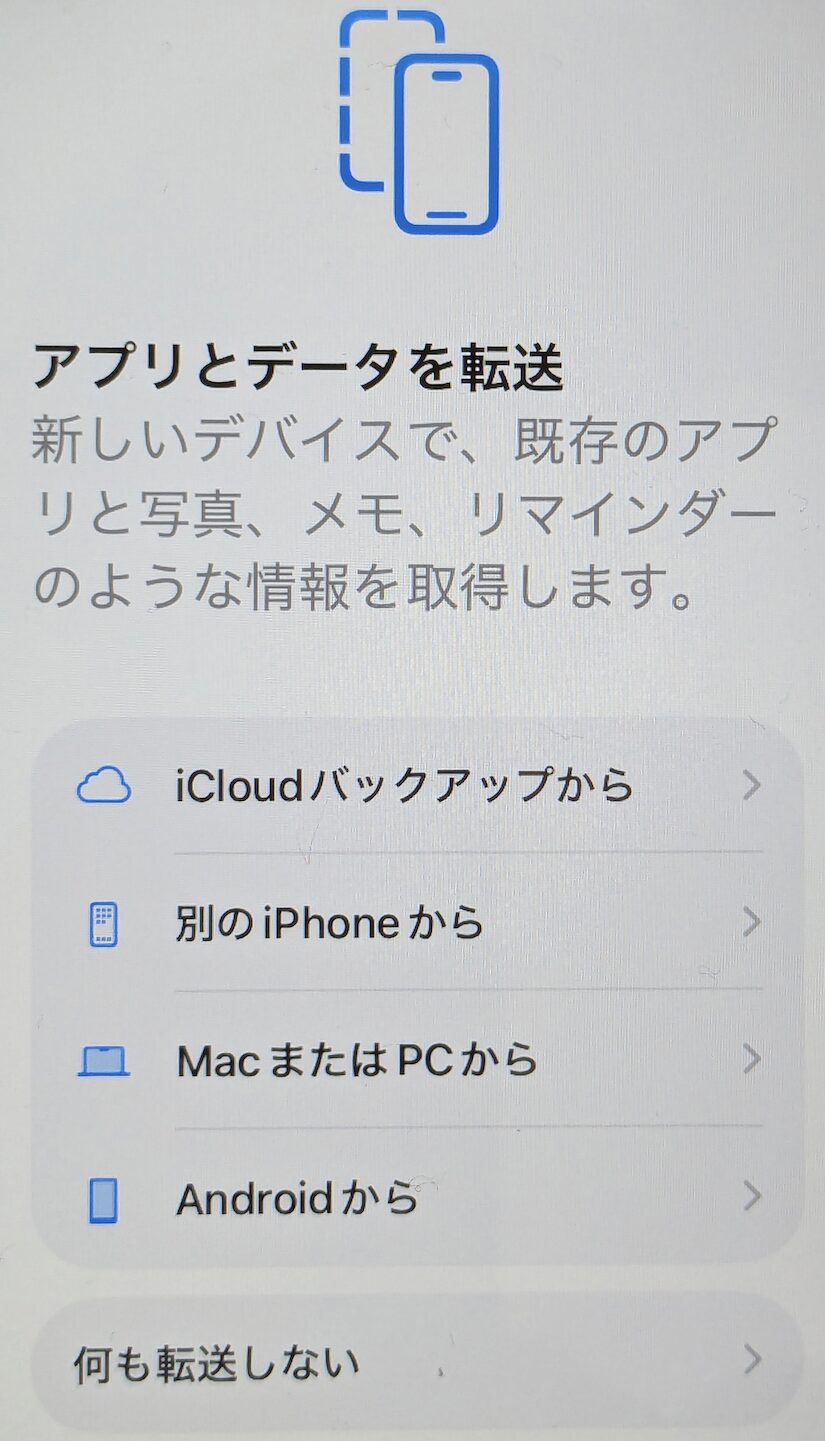
データの転送が完了するまでの間は、2つのiPhoneをそばに置いたままにしてください。

有線ケーブルを使ってデータを転送する場合
古いiPhoneとiPhone17を接続できるケーブルを持っている場合は、有線ケーブルで接続してデータを転送したほうが早く終わる場合があります。
古いiPhoneがiPhone15以降の場合
USB-C – USB-Cケーブルの両端の端子を2台のiPhoneのUSB-C端子に接続して連結してください。
USB-C -USB-CケーブルはiPhone17の付属品に含まれています。
古いiPhoneがiPhone14以前の場合
USB-C – Lightingケーブルの両端の端子を2台のiPhoneのUSB-C端子に接続して連結してください。
iPhone14以前のiPhoneは接続端子がUSB-CではなくLightingです。
ふだんは充電用に使用しているケーブルもiPhone間のデータ転送に対応している場合が多い

iCloudからデータをダウンロードして移行する場合
前のiPhoneで自動iCloudバックアップが有効になっている必要がある
最新のバックアップデータがiCloudに保存済みの場合は、すぐにiPhone17を使いはじめられます。
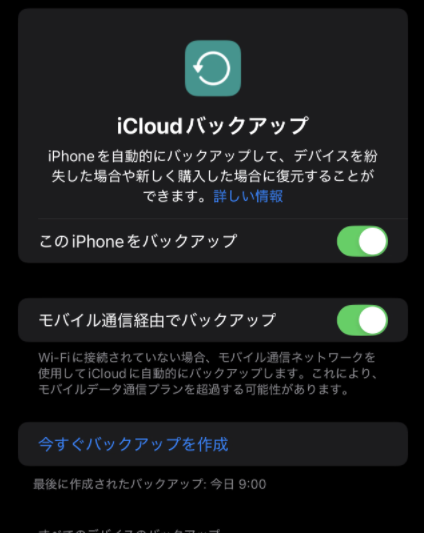
iPhone17を使用中/充電中の時間にWi-Fiに接続された状態でiCloudからアプリデータやファイルデータがiPhone17に転送されていきます。
iCloud からダウンロードする場合、App やデータはバックグラウンドでダウンロードされるため、新しいデバイスをすぐに使い始められます。
2.LINEアプリや金融機関アプリの動作確認
データの転送が完了したら、iPhone17のホーム画面を開いてアプリやデータが正常に転送されているか確認してください。
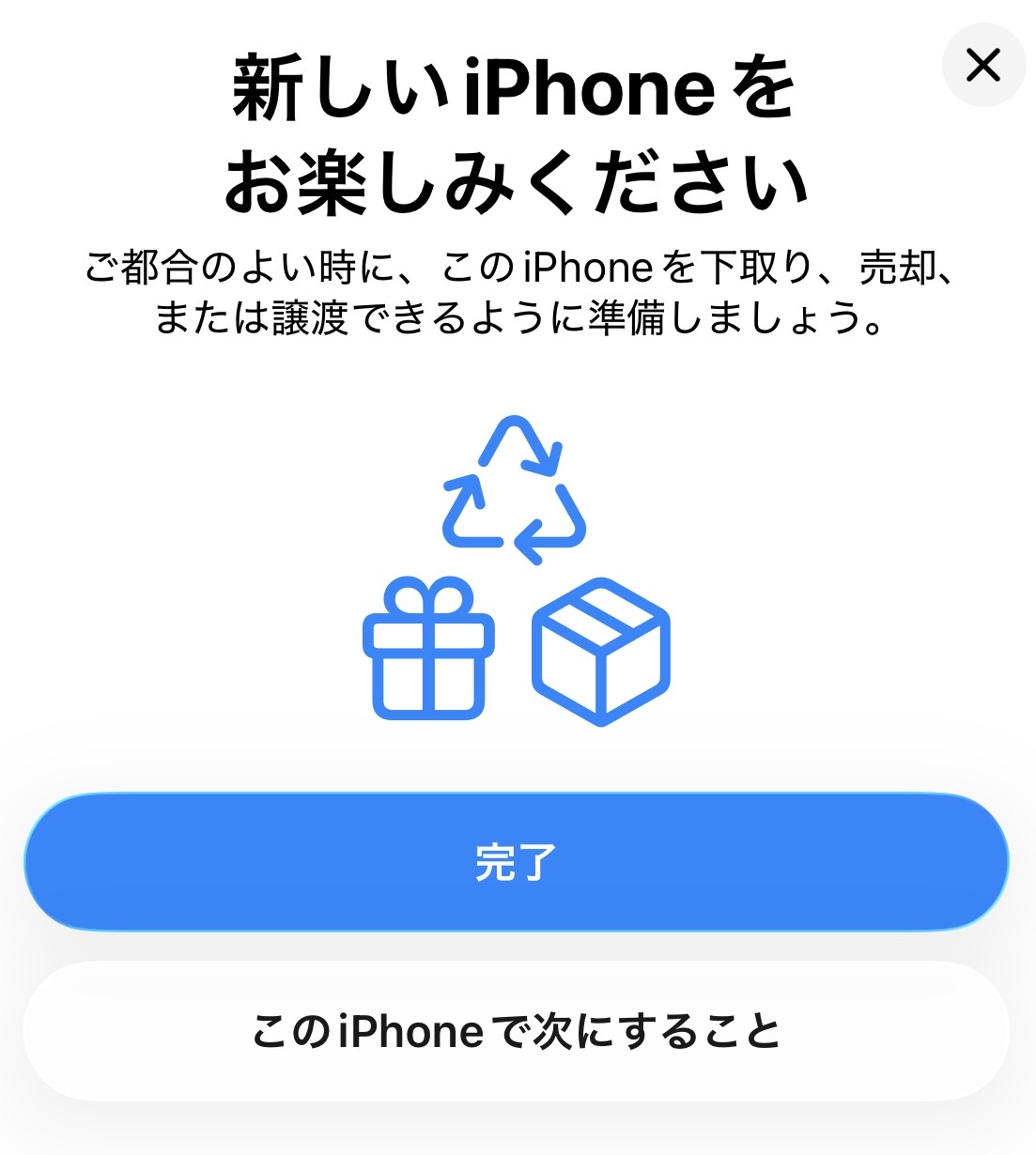
主な動作確認項目
- ホーム画面/Appライブラリ→古いiPhoneで利用していたアプリは移行できたか
- LINEアプリ→正常に使えるか/トーク履歴は移行できたか
- 写真アプリ
- 金融機関アプリ→ログインできるか確認。ログアウト状態の場合は古いiPhoneに届くSMS認証やワンタイムパスワードを利用してログインを完了させておく。
LINEの引き継ぎはどうする?
LINEアカウントに電話番号とパスワードがそれぞれ登録されている場合は、iPhoneのクイックスタートと連動してLINEデータの引き継ぎを行えます。
iPhoneのクイックスタートでLINEを引き継ぐためには、LINEアカウントに電話番号とパスワードが登録済の必要があります。
クイックスタートを利用した引き継ぎ作業では、電話番号とパスワードの入力が必要です。
LINEに登録している情報がわからない方は、[ホーム] > [設定] > [アカウント]の手順でご確認ください。
iPhoneのクイックスタート機能を使えば、LINEアカウントのトーク履歴やデータもiPhone17に転送される。
金融機関のアプリを中心に再ログインが必要
古いiPhoneからiPhone17に利用していたアプリが全て転送されています。
金融機関などセキュリティの重要度が高いアプリをiPhone17で初めて開く際に、再ログインが必要になる場合が多いです。
- 銀行のアプリ
- クレジットカードのアプリ
- 証券会社/投資関係のアプリ
これらのアプリは、iPhone17でのログイン時に2段階認証が必要になる場合も多いです。
- ワンタイムパスワードアプリを使った認証
- SMSやメールアドレスに届いたワンタイムパスワードで認証
3.eSIMクイック転送機能を使ってiPhone17にeSIMを転送
データの移行やアプリのログインに問題がないことを確認してから、eSIMクイック転送機能を使って古いiPhoneからiPhone17にeSIMを転送します。
SIMカードやeSIMをiPhone17に転送する手順
1.iPhoneの設定アプリを開く
2.モバイル通信をタップ
3.eSIMを追加をタップ
4.近くのiPhoneから転送をタップ
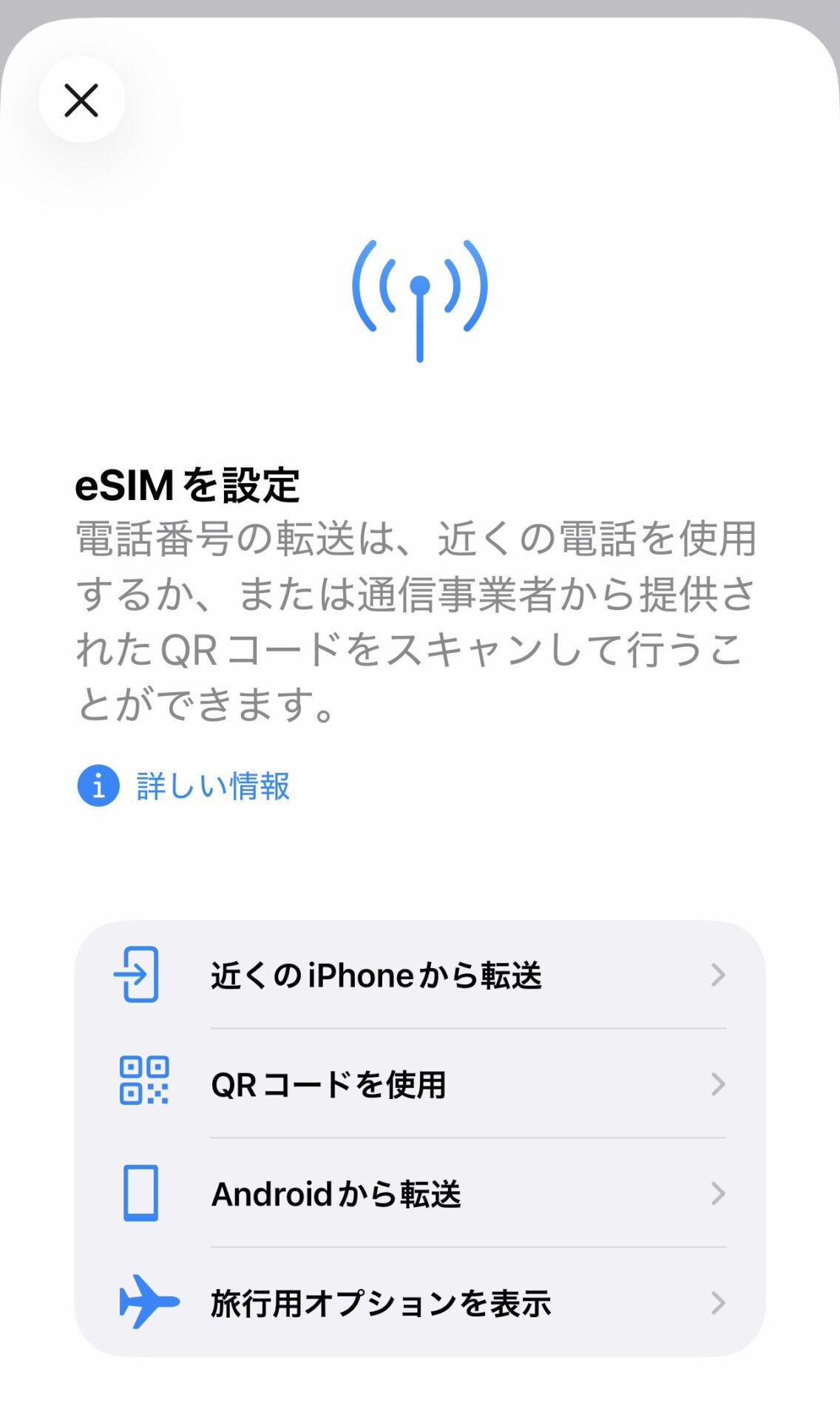
5.古いiPhoneとiPhone17を近づけてそれぞれのiPhoneでeSIM転送の承認を行う
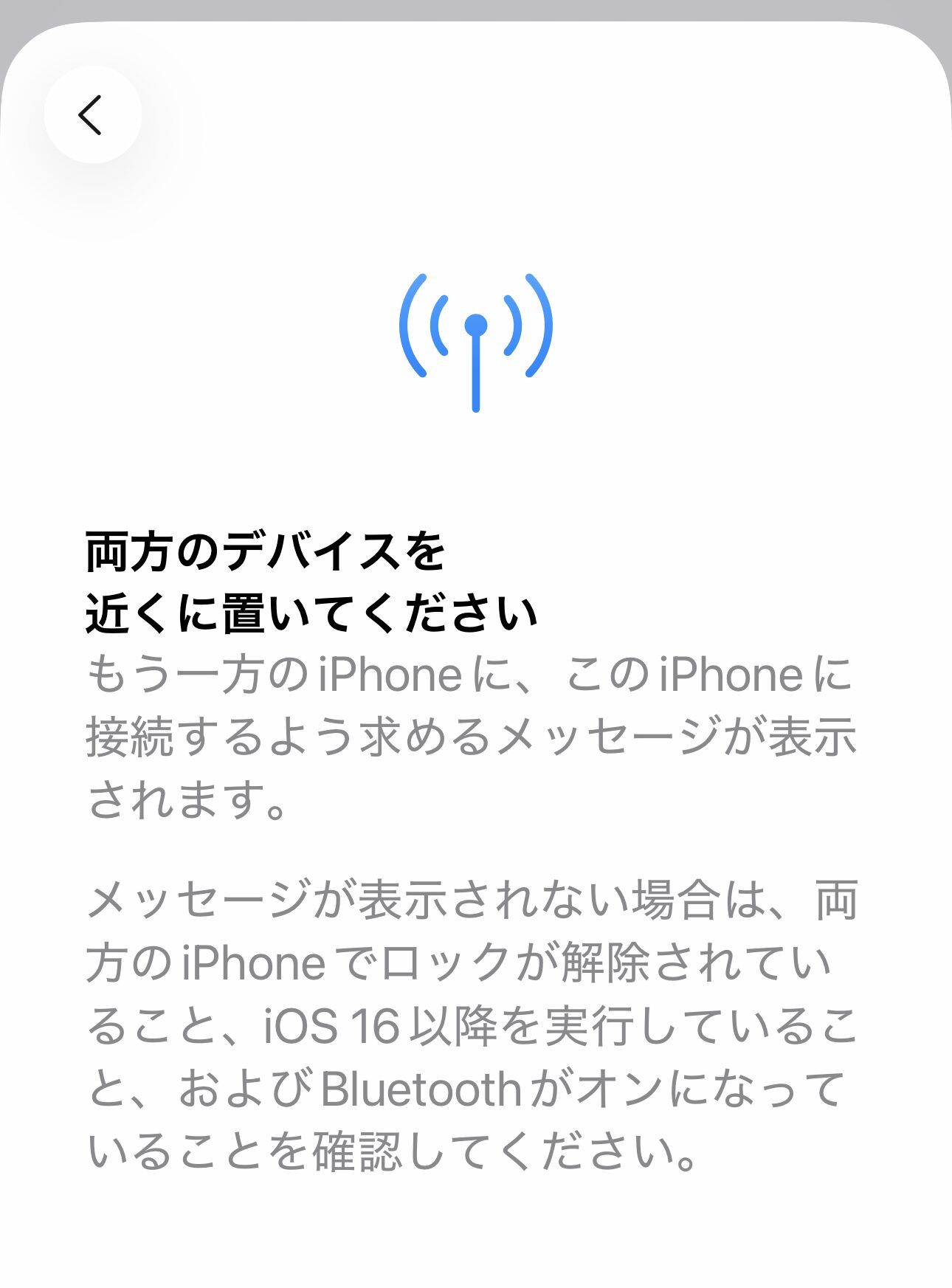
6.古いiPhoneで使用していたeSIMがiPhone17へと転送されます。
古いiPhoneでSIMカードを利用していた場合も、eSIMに変換されてがiPhone17へと転送されます。
モバイルデータ通信や電話ができるか確認
画面右上が圏外でなくなりアンテナマークが表示されたら、モバイル通信が正常に使えるかどうか一通りチェックしましょう。
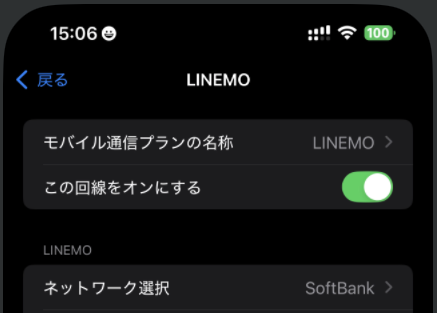
- 電話の発信ができるかチェック
- 電話の受信ができるかチェック
- Wi-Fiをオフにした状態でSafariなどでデータ通信ができるかチェック
電話を他の電話番号宛に掛けられるかチェック + 他の電話番号から着信が可能かチェック
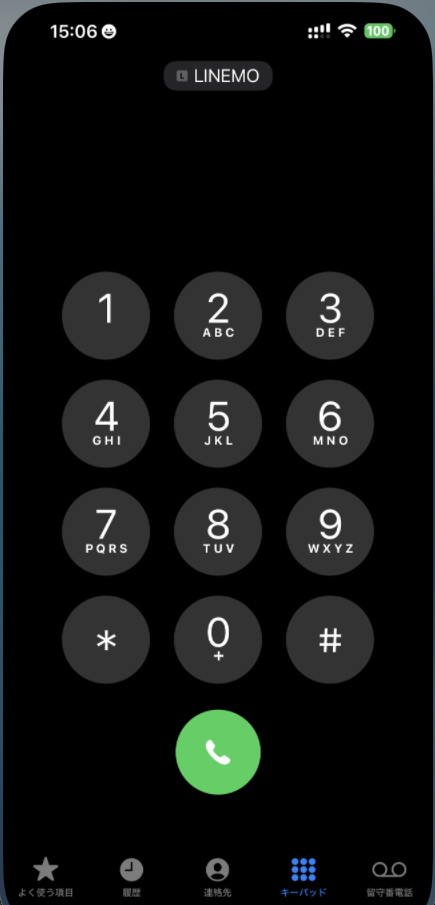
iPhone17シリーズは全機種がeSIMのみに対応
iPhone17は全機種がeSIM専用端末
iPhone 17シリーズは全機種がeSIM専用端末として発売されます。
- iPhone 17
- iPhone Air
- iPhone 17 Pro
- iPhone 17 Pro Max
iPhone17はどこのキャリアで買ってもSIMフリー
iPhone17は国内ならどのキャリアで購入しても最初からSIMフリー状態で届きます。
ℹ︎ 表は左右にスライドできます
| 販売窓口 | SIMロック状態 | 発売日 |
|---|---|---|
| Apple Store(国内) | ◎SIMフリー | 2025年9月19日 |
| ドコモ (ahamo含む) |
◎SIMフリー | 2025年9月19日 |
| au | ◎SIMフリー | 2025年9月19日 |
| ソフトバンク | ◎SIMフリー | 2025年9月19日 |
| 楽天モバイル | ◎SIMフリー | 2025年9月19日 |
| ワイモバイル | ◎SIMフリー | 未定 |
| UQモバイル | ◎SIMフリー | 未定 |
購入したキャリアとは異なるキャリアのSIMカードをiPhone17で利用する場合も、事前にSIMロック解除手続き等は必要ありません。




